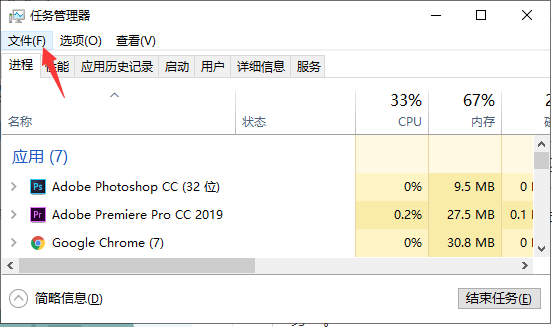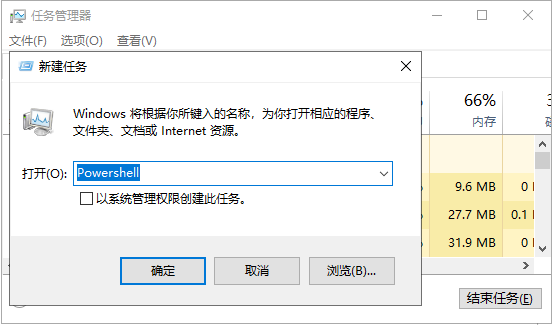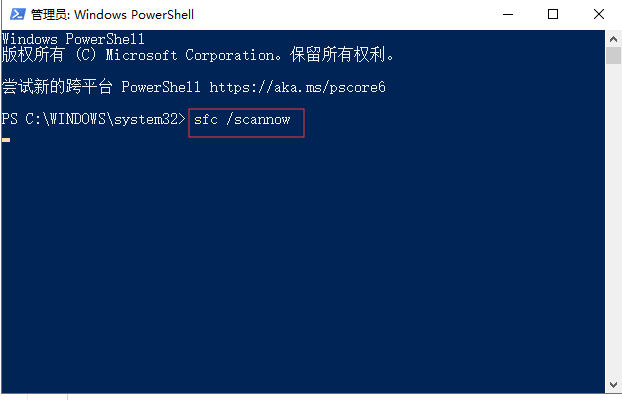Win10底部任务栏无响应重启无效怎么办?有朋友反映Win10底部任务栏固定的几个图标鼠标右键无任何反应,并没有相应取消固定菜单出现,重启也一样失效,那要怎么解决这个问题呢?
Win10底部任务栏无响应重启失效该怎么办?
1.按住“Ctrl+Alt+Delete”键以开启资源管理器。随后点一下左上方的“文件”挑选“运作新每日任务”。
2.在“新创建每日任务”框中,输入Powershell,随后选定“以系统软件管理员权限建立此每日任务”,按“确定”。
3.输入sfc/scannow,按Enter键。假如数据显示“Y源维护找不到一切一致性矛盾”,则表明]有破损的文档。(在“新创建每日任务”框中,输入Powershell后,一定要点一下下边的以管理员身份运作,要不然运作会]有一切反映。)
4.在PowerShell对话框中输入DISM/Online/Cleanup-Image/RestoreHealth,随后按Enter键,等候文件损坏修复进行。

 时间 2022-04-25 10:39:49
时间 2022-04-25 10:39:49 作者 admin
作者 admin 来源
来源